如何安裝Office for Mac
- 請先點選中華大學校園授權軟體下載網站,並使用「教師或學生之資訊系統的帳號和密碼進行登入。
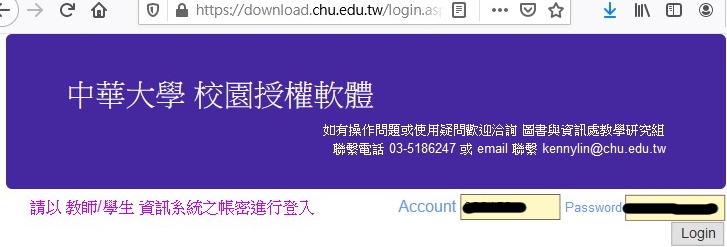
- 登入網站後,滑鼠點選網站中下方的for Mac圖示,就可以看到本校採購可安裝在Mac作業系統的校園授權軟體,請用滑鼠在Office for Mac OS 右邊的「Directory」點左鍵一下,就會出現各個版本的Office for Mac和不同語系的壓縮(zip)檔案,請依照您想要的語系和您的Office for Mac版本下載,用滑鼠左鍵點選右邊的下載(Download)進行壓縮(zip)檔案下載。Office for Mac 2016和以後的版本至少需要下載兩個檔案,一個主程式 installer(Office20xx_Mac.pkg)和大量授權程式(Office20xx_Mac_Serializer.ISO)。


-
安裝步驟如下:
-
安裝主程式:滑鼠直接點擊主程式 installer ((Office20xx_Mac.pkg)檔案)開始進行安裝
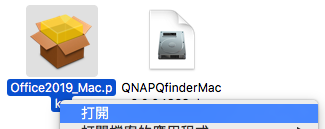
-
同意「軟體授權許可」和「同意安裝此軟體」,然後開始「安裝」Office for Mac,在輸入「使用者名稱」和「密碼」後即開始「安裝」於您的設備中。
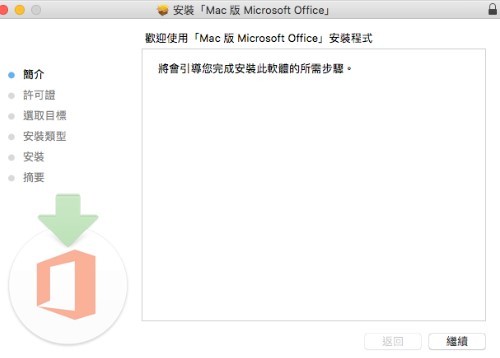
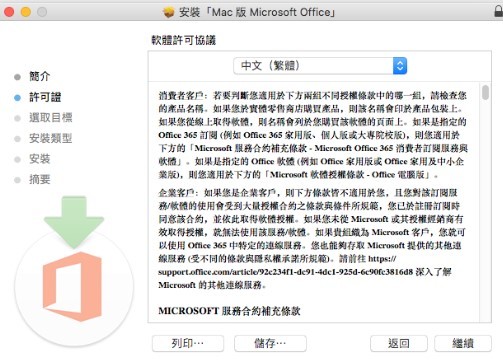
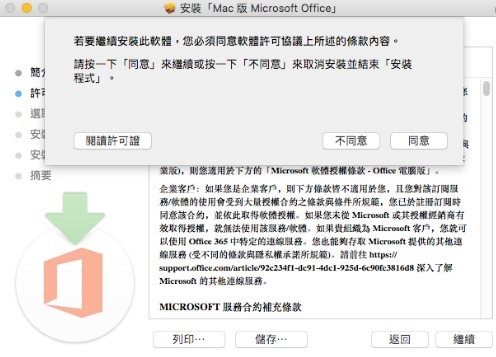
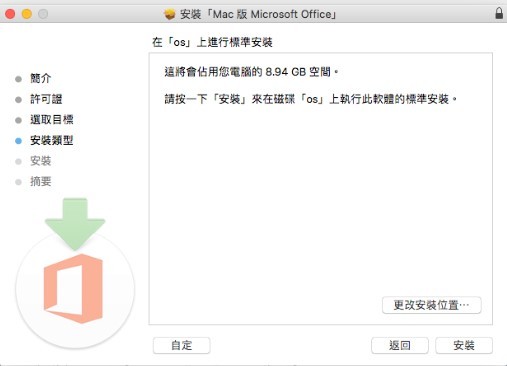
-
結束主程式安裝後,需繼續安裝授權程式才能取得授權。以下為安裝授權程式:請點擊下載之Office_Mac_Serializer (Office20xx_Mac_Serializer.ISO 檔案)後,會有 .pkg產生,再用滑鼠點擊後,開始進行安裝授權程式。
再輸入「使用者名稱」和「密碼」後即開始「安裝」於您的設備中。
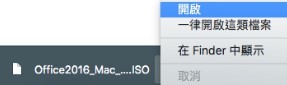
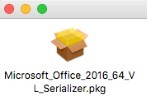
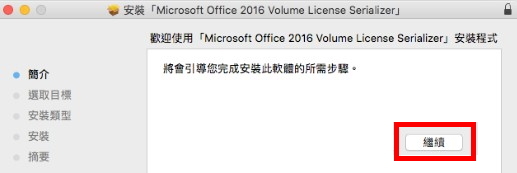
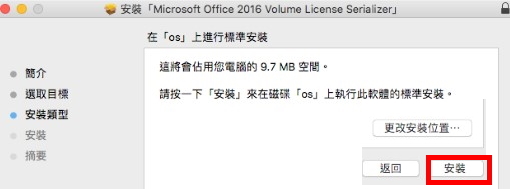
-
在看到「已成功安裝」視窗後,開啟任一office時,選擇[跳過登入]即可開始使用。
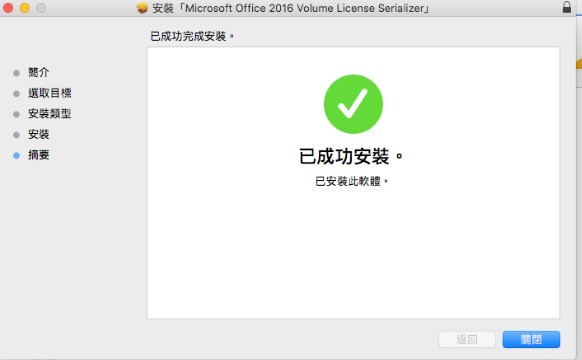
-
瀏覽數:
分享